Android वर व्हिडिओ उजळण्याचे सोपे मार्ग

व्हिडिओ आपल्या दैनंदिन जीवनात संवादाचे प्रमुख माध्यम बनले आहेत. ते मनोरंजन, शिक्षण आणि विपणन यासह विविध कारणांसाठी वापरले जातात. तथापि, मोबाईल फोन किंवा कॅमेरा वापरून कॅप्चर केलेले व्हिडिओ नेहमीच सर्वोत्तम गुणवत्तेचे असू शकत नाहीत. व्हिडिओ रेकॉर्डिंगमधील सर्वात सामान्य समस्यांपैकी एक म्हणजे फुटेज खूप गडद दिसू शकते, ज्यामुळे तपशील पाहणे कठीण होते. यातूनच व्हिडिओ उजळण्याची गरज निर्माण होते. या पेपरमध्ये, आम्ही Android आणि डेस्कटॉप दोन्ही डिव्हाइसवर व्हिडिओ उजळ करण्याच्या पद्धती शोधू आणि कार्यासाठी सर्वोत्तम सॉफ्टवेअर प्रोग्रामची शिफारस करू.

1. Android वर व्हिडिओ उजळ करण्याच्या पद्धती
Android डिव्हाइसवर व्हिडिओ उजळ करण्यासाठी विविध पद्धती आहेत.
पद्धत #1: कॅमेरा अॅपची अंगभूत सेटिंग्ज वापरणे
बर्याच स्मार्टफोनमध्ये अशी वैशिष्ट्ये आहेत जी वापरकर्त्यांना व्हिडिओ घेताना ब्राइटनेस, एक्सपोजर आणि इतर सेटिंग्ज समायोजित करण्यास अनुमती देतात. तथापि, ही पद्धत मर्यादित आहे आणि वापरकर्त्यांना नेहमी इच्छित परिणाम मिळू शकत नाहीत.
पद्धत #2: तृतीय-पक्ष अॅप्स वापरणे
हे अॅप्स Google Play Store वरून डाउनलोड केले जाऊ शकतात आणि व्हिडिओ गुणवत्ता वाढविण्यासाठी प्रगत वैशिष्ट्ये ऑफर करतात. व्हिडिओ ब्राइटनिंगसाठी काही लोकप्रिय अॅप्समध्ये PowerDirector, KineMaster आणि FilmoraGo यांचा समावेश होतो.
पद्धत #3: ऑनलाइन साधने वापरणे
ही साधने वापरकर्त्यांना त्यांचे व्हिडिओ वेबसाइटवर अपलोड करण्याची आणि ऑनलाइन संपादित करण्याची परवानगी देतात. व्हिडिओ ब्राइटनिंगसाठी काही लोकप्रिय ऑनलाइन साधनांमध्ये Clideo, Kapwing आणि Online UniConverter यांचा समावेश होतो.
या प्रत्येक पद्धतीचे त्याचे फायदे आणि तोटे आहेत. अंगभूत सेटिंग्ज वापरणे ही सर्वात सोपी पद्धत आहे, परंतु वैशिष्ट्यांच्या बाबतीत ती मर्यादित आहे. तृतीय-पक्ष अॅप्स प्रगत वैशिष्ट्ये ऑफर करतात, परंतु त्यांना पेमेंटची आवश्यकता असू शकते. ऑनलाइन साधने विनामूल्य आहेत, परंतु ते सॉफ्टवेअर प्रोग्रामच्या समान दर्जाची गुणवत्ता देऊ शकत नाहीत.

2. व्हिडिओ ब्राइटनेस वाढविण्यासाठी शीर्ष Android अॅप्स
तुमच्या व्हिडिओंची चमक वाढवण्यासाठी खास डिझाइन केलेले सर्वात उत्कृष्ट Android अॅप्स शोधा:
पॉवर डायरेक्टर

पॉवरडायरेक्टर हा एक बहु-कार्यात्मक व्हिडिओ संपादक आहे जो व्हिडिओची गुणवत्ता सुधारण्यासाठी विविध साधने प्रदान करतो, जसे की ब्राइटनेस, कॉन्ट्रास्ट, रंग, क्रोमा कीिंग आणि स्लो-मोशन वैशिष्ट्ये.
'काइनमास्टर

KineMaster हे एक प्रसिद्ध व्हिडिओ संपादन अॅप आहे जे ब्राइटनेस, कॉन्ट्रास्ट आणि सॅचुरेशन ऍडजस्टमेंट तसेच क्रोमा कीिंग आणि ऑडिओ मिक्सिंग सारख्या प्रगत प्रभावांसह असंख्य वैशिष्ट्ये ऑफर करते.
फिल्मोरागो

FilmoraGo हा वापरण्यास सोपा व्हिडिओ संपादन ऍप्लिकेशन आहे ज्यामध्ये व्हिडिओ ट्रिम करणे, क्रॉप करणे आणि विलीन करणे यासारख्या मूलभूत कार्यांसह आहे. यात व्हिडिओ स्थिरीकरण, रंग सुधारणे आणि ब्राइटनेस समायोजन यांसारखी वैशिष्ट्ये देखील आहेत.
प्रत्येक अॅप त्याच्या वैशिष्ट्यांसह आणि फायद्यांसह एक अद्वितीय दृष्टीकोन सादर करतो. तुमच्या गरजेनुसार तुमच्यासाठी सर्वात योग्य असा एक निवडा.
3. तुमचे व्हिडिओ उजळण्यासाठी इष्टतम अॅप कसे निवडायचे?
तुमचे व्हिडिओ उजळण्यासाठी एक उत्कृष्ट अॅप निवडणे आव्हानात्मक असू शकते. तथापि, माहितीपूर्ण निर्णय घेण्यासाठी येथे काही बाबींचा विचार केला पाहिजे:
µवैशिष्ट्ये
ऑफर केलेल्या वैशिष्ट्यांचे विश्लेषण करा, जे तुमच्या आवश्यक गरजा पूर्ण करतात, जसे की चमक वाढवणे.
â“उपयोगात सुलभता
नेव्हिगेट करण्यास सोप्या इंटरफेससह प्रवेश करण्यायोग्य आणि वापरण्यास सोयीस्कर असलेले अॅप निश्चित करा.
· किंमत
अॅपच्या खर्चाचे मूल्यमापन करा, विनामूल्य आणि सशुल्क दोन्ही पर्यायांचा विचार करून, त्यांना तुमच्या बजेटसह संरेखित करा. तुम्हाला तुमच्या पैशासाठी सर्वात जास्त मूल्य देणारे अॅप निवडा.
4. HitPaw व्हिडिओ एन्हांसरसह व्हिडिओ कसा उजळायचा?
पायरी 1: सॉफ्टवेअर डाउनलोड आणि स्थापित करा
सुरू करण्यासाठी, च्या अधिकृत वेबसाइटला भेट द्या
HitPaw व्हिडिओ वर्धक
, किंवा तुम्ही खालील अधिकृत पॅकेज डाउनलोड करू शकता. तुमच्या डेस्कटॉप डिव्हाइसवर सॉफ्टवेअर स्थापित करा.

पायरी 2: मूळ व्हिडिओ आयात करा
सॉफ्टवेअर इन्स्टॉल केल्यानंतर, तुम्हाला जो व्हिडिओ ब्राइट करायचा आहे तो सॉफ्टवेअरमध्ये इंपोर्ट करा. तुम्ही एकतर "फाइल निवडा" वर क्लिक करू शकता किंवा तुमचा मूळ व्हिडिओ सॉफ्टवेअरवर ड्रॅग आणि ड्रॉप करू शकता. HitPaw व्हिडिओ एन्हान्सर MP4, AVI, MOV आणि अधिकसह 30+ इनपुट फॉरमॅटला सपोर्ट करतो.
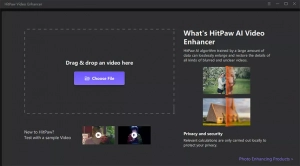
पायरी 3: योग्य AI मॉडेल निवडा
तुमच्या व्हिडिओची गुणवत्ता सुधारण्यासाठी HitPaw व्हिडिओ एन्हान्सरमध्ये विविध AI मॉडेल्स आहेत. व्हिडिओची चमक वाढवण्यासाठी, सामान्य AI मॉडेल निवडा. लँडस्केप, इमारती, प्राणी आणि फुले यासारखे वास्तविक दृश्य व्हिडिओ सुधारण्यासाठी सामान्य AI मॉडेल आदर्श आहे.

चरण 4: वर्धित व्हिडिओचे पूर्वावलोकन करा
व्हिडिओ अपलोड केल्यानंतर, व्हिडिओवर प्रक्रिया करण्यासाठी पूर्वावलोकन बटणावर क्लिक करा. प्रभाव पाहण्यासाठी तुम्हाला काही सेकंद प्रतीक्षा करावी लागेल.

पायरी 5: वर्धित व्हिडिओ निर्यात करा
तुम्ही संवर्धनाबाबत समाधानी झाल्यावर, वर्धित व्हिडिओ जतन करण्यासाठी निर्यात बटणावर क्लिक करा. तुम्ही विनामूल्य आवृत्ती वापरत असल्यास, तुम्ही वर्धित व्हिडिओ निर्यात करू शकत नाही. HitPaw Video Enhancer सह प्रक्रिया केलेला व्हिडिओ जतन करण्यासाठी आणि वापरण्यासाठी कृपया पूर्ण आवृत्ती खरेदी करा.

5. Movavi व्हिडिओ एडिटरसह व्हिडिओ कसा उजळायचा?
पायरी 1: सॉफ्टवेअर डाउनलोड आणि स्थापित करा
सर्वप्रथम, तुम्हाला तुमच्या Windows PC किंवा Mac वर Movavi Video Editor डाउनलोड आणि इन्स्टॉल करावे लागेल. स्थापना प्रक्रिया पूर्ण करण्यासाठी ऑन-स्क्रीन सूचनांचे अनुसरण करा.
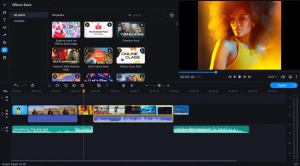
पायरी 2: तुमची व्हिडिओ क्लिप आयात करा
स्थापित केल्यानंतर, Movavi व्हिडिओ संपादक उघडा आणि फाइल आयात विभागात ड्रॅग करून तुमची व्हिडिओ क्लिप आयात करा. वैकल्पिकरित्या, व्हिडिओ क्लिप व्यक्तिचलितपणे निवडण्यासाठी तुम्ही "फाइल्स जोडा" दाबू शकता.

व्हिडिओ फाइल मीडिया बिनमध्ये दिसेल. व्हिडिओ संपादित करणे सुरू करण्यासाठी टाइमलाइन विभागात व्हिडिओ ड्रॅग आणि ड्रॉप करा.
पायरी 3: व्हिडिओची चमक समायोजित करा
टाइमलाइन विभागाच्या वर असलेल्या रंग समायोजन चिन्हावर क्लिक करा. त्यानंतर, व्हिडिओचा ब्राइटनेस आणि कॉन्ट्रास्ट आपोआप सुधारण्यासाठी "मॅजिक एन्हान्स" वर क्लिक करा.

तुम्ही "प्रगत" टॅब निवडून ब्राइटनेस मॅन्युअली बदलू शकता आणि ब्राइटनेस आणि कॉन्ट्रास्ट स्लाइडर्स वाढवण्यासाठी उजवीकडे आणि ब्राइटनेस कमी करण्यासाठी डावीकडे ड्रॅग करू शकता. आवश्यक असल्यास, आपण अतिरिक्त रंग पॅरामीटर्स देखील समायोजित करू शकता, जसे की संपृक्तता आणि टिंट पातळी.

पायरी 4: तुमचा संपादित व्हिडिओ जतन करा
एकदा तुम्ही ब्राइटनेस आणि कलर ऍडजस्टमेंटसह समाधानी झाल्यावर, तुम्ही आता संपादित व्हिडिओ सेव्ह करू शकता. "निर्यात" बटणावर क्लिक करा आणि व्हिडिओ शीर्षक, रिझोल्यूशन, गुणवत्ता आणि फाइल प्रकारासह तुमची फाइल आउटपुट सेटिंग्ज सेट करा. शेवटी, तुमच्या संगणकावर तुमची व्हिडिओ फाइल सेव्ह करण्यासाठी "स्टार्ट" वर क्लिक करा.

6. निष्कर्ष
अंगभूत सेटिंग्ज, तृतीय-पक्ष अॅप्स, ऑनलाइन साधने आणि सॉफ्टवेअर प्रोग्राम्ससह, Android आणि डेस्कटॉप दोन्ही डिव्हाइसेसवर व्हिडिओ उजळ करण्यासाठी या पेपरमध्ये विविध पद्धती सादर केल्या आहेत. अँड्रॉइड उपकरणांवर व्हिडिओ ब्राइटनिंगसाठी शीर्ष अॅप्स देखील सुचविले गेले आणि अॅप निवडताना विचारात घेण्याच्या घटकांवर चर्चा करण्यात आली. शेवटी, वापरण्यासाठी चरण-दर-चरण प्रक्रिया HitPaw व्हिडिओ वर्धक आणि डेस्कटॉप उपकरणांवर व्हिडिओ उजळ करण्यासाठी Movavi व्हिडिओ संपादक प्रदान केले गेले. या पद्धती आणि अॅप्सचा फायदा घेऊन, वापरकर्ते त्यांच्या व्हिडिओंची गुणवत्ता आणि आकर्षण लक्षणीयरीत्या वाढवू शकतात आणि उच्च-गुणवत्तेची सामग्री तयार करू शकतात.
